Инструмент для удаления рисунков с помощью ИИ
Многие современные фотоприложения позволяют добавлять рисунки, пометки, эскизы и аннотации к фотографиям. Даже стандартное приложение «Фото» на iPhone имеет широкий набор инструментов для рисования, поэтому можно рисовать на фотографиях всего за несколько кликов. Иногда добавление рисунков очень полезно, когда требуется выделить что-то важное на фотографиях. Однако эти рисунки иногда могут раздражать, делая фотографии непрофессиональными и неаккуратными.
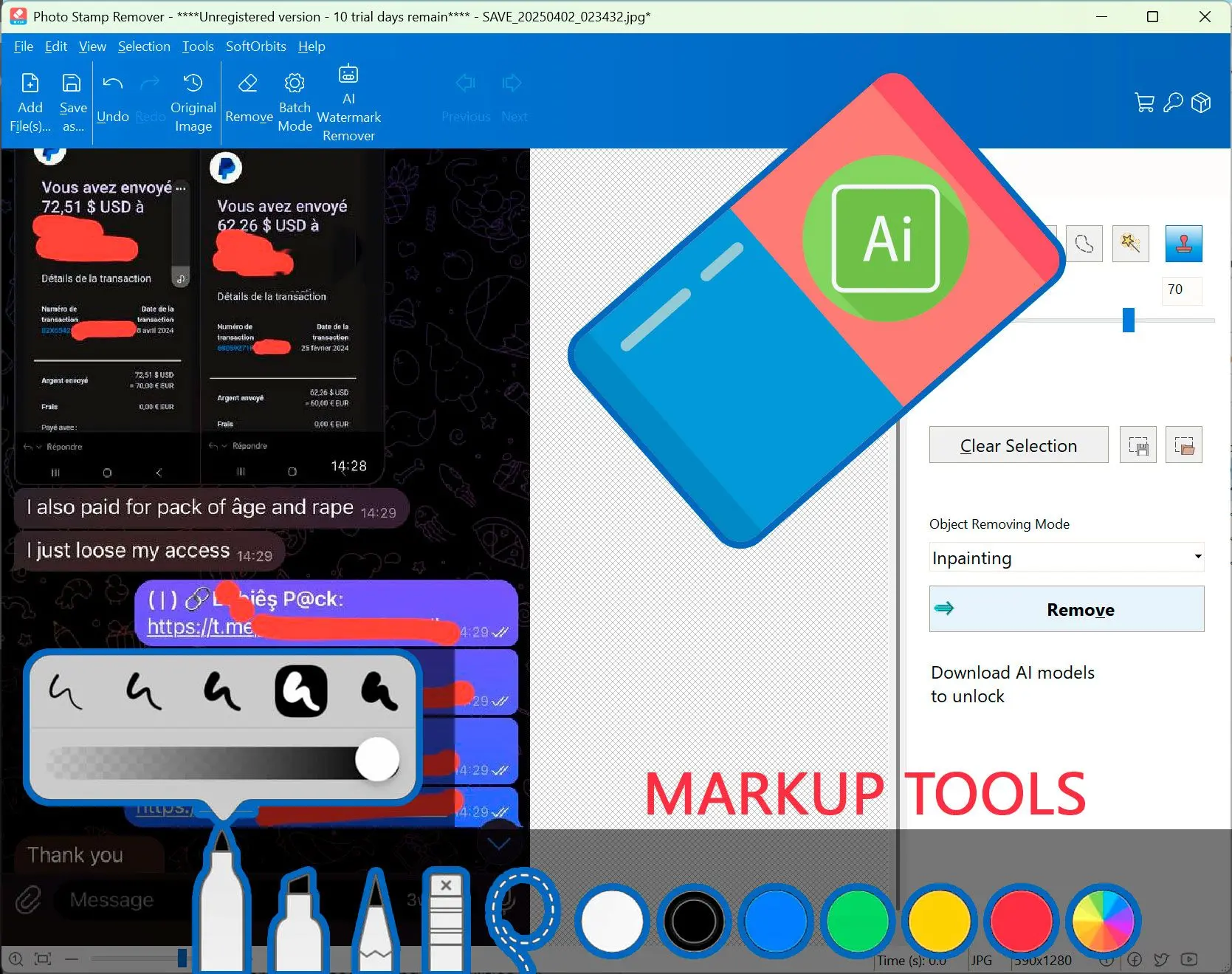
Инструмент и онлайн-сервис SoftOrbits Photo Stamp Remover специально разработаны для удаления любого текста, водяных знаков и объектов с фотографий, сохраняя при этом чистоту фона. Загрузите фотографию сейчас или скачайте программное обеспечение с высоким рейтингом и простым в использовании для будущего использования.